Jak přenést hudbu z iPodu Nano do počítače nebo Mac

Existuje tolik důvodů, proč k tomu síla používá přeneste hudbu z iPodu Nano do počítače nebo mac. Většinou se lidé potýkají s problémem s úložištěm, a proto potřebují přenést hudbu z iPodu Nano do počítače. Jak všichni víme, iPod Nano je dodáván s malým úložným prostorem, takže uživatelé nemohou přidávat další hudební soubory, jakmile je úložiště plné. Takže v tomto stavu potřebují přenést hudbu do počítače nebo mac zálohování staré hudby soubory a přidávejte nové aktualizované skladby do iPodu Nano. Jedním z důvodů je, že počítač havaroval a chcete uložit hudbu na nový počítač nebo znovu sestavit knihovnu iTunes na novém počítači nebo jste na svém kamarádském iPodu našli nějaké dobré nové skladby a chcete je přidat do svého iPodu Nano, ale nemáte v něm dostatek místa. Ale není snadné kopírovat hudbu z iPodu Nano do počítače nebo mac. Místo použití iTunes potřebujete jiný software třetích stran přenést hudbu do počítače.
Část 1. Jak přenést hudbu z iPodu Nano do počítače/Mac pomocí nástroje DrFoneTool – Správce telefonu (iOS)
Z výše uvedených důvodů pro přenos hudby z iPodu Nano do počítače Wondershare DrFoneTool – Správce telefonu (iOS) je nejlepším řešením, protože dokáže úplně přenést každý hudební soubor do počítače nebo mac bez ztráty jediného bajtu hudby. DrFoneTool – Phone Manager (iOS) je k dispozici pro Windows i Mac. Při používání počítače se systémem Windows si můžete stáhnout verzi pro systém Windows a přenášet hudbu z iPodu Nano do počítače nebo při používání systému Mac si můžete stáhnout verzi pro systém Mac DrFoneTool – Správce telefonu (iOS) a snadno přenášejte hudbu z iPodu Nano do mac. DrFoneTool – Správce telefonu (iOS) dokáže přenášet všechny typy souborů iPod Shuffle, iPod Nano, iPod Classic a iPod Touch do počítače nebo mac. S ním můžete snadno přenášet skladby z iPodu do počítače.

DrFoneTool – Správce telefonu (iOS)
Přeneste hudbu z iPodu Nano do počítače/Mac
- Přenášejte, spravujte, exportujte/importujte svou hudbu, fotografie, videa, kontakty, SMS, aplikace atd.
- Zálohujte si hudbu, fotografie, videa, kontakty, SMS, aplikace atd. do počítače a snadno je obnovte.
- Přenášejte hudbu, fotografie, videa, kontakty, zprávy atd. z jednoho smartphonu do druhého.
- Přenášejte mediální soubory mezi zařízeními iOS a iTunes.
- Podporujte všechny modely iPhone, iPad a iPod touch s jakoukoli verzí iOS.
Jak přenést hudbu z iPodu do Windows PC
Nejprve diskutujeme o přenosu hudby z iPodu Nano do Windows PC. Později budeme diskutovat o přenosu na mac.
Krok 1 Stáhněte a nainstalujte DrFoneTool – Phone Manager (iOS) do počítače a spusťte jej. Připojte iPod Nano k počítači pomocí kabelu USB a poté vyberte „Phone Manager“. Nástroj iPod to PC Music Transfer zjistí a zobrazí iPod na domovské obrazovce.

Krok 2 Klikněte na Hudba a počkejte, až nástroj iPod Transfer načte hudbu z vašeho iPodu Nano. Po načtení hudby vyberte hudbu, kterou chcete exportovat do počítače. Po výběru hudby Klikněte na Vývoz a vyberte Export do počítače volba.

Krok 3 Nyní vyberte složku v této vyskakované nabídce, kam chcete exportovat hudbu z iPodu Nano do počítače, a klikněte na OK. Po kliknutí na tlačítko OK DrFoneTool – Správce telefonu (iOS) exportuje všechny vybrané hudební soubory do cílové složky.

Jak exportovat hudbu z iPodu do Mac
Nyní budeme diskutovat o přenos hudby z iPodu do mac.
Krok 1 Stáhněte si Mac verzi nástroje DrFoneTool – Phone Manager (iOS) a nainstalujte ji do počítače. Po instalaci jej spusťte a připojte iPod Nano pomocí kabelu USB k počítači Mac. DrFoneTool – Phone Manager (iOS) nyní zobrazí váš iPod Nano na domovské obrazovce rozhraní DrFoneTool – Phone Manager (iOS).

Krok 2 Jakmile je iPod Nano detekován, můžete nyní přenášet hudbu do Macu. Klikněte na kartu Hudba nahoře a nechte DrFoneTool – Správce telefonu (iOS) načíst hudební soubory iPodu Nano. Po načtení v levé části rozhraní klikněte na Hudba a poté klikněte pravým tlačítkem na vybrané hudební soubory. Klikněte na Exportovat do Mac pro přenos hudby z iPodu do Macu.

Část 2. Jak přenést hudbu z iPodu do počítače pomocí iTunes
iTunes také umožňuje uživatelům počítačů Mac a Windows přenášet hudbu z iPodu Nano do počítače nebo Macu. Chcete-li přenést hudbu pomocí iTunes, musíte provést některé změny a musíte být připraveni na dlouhý postup. Pro přenos hudby z iPodu Nano do počítače nebo mac můžete postupovat podle níže uvedeného postupu.
Krok 1 Stáhněte si nejnovější verzi iTunes a nainstalujte ji do počítače. Po instalaci spusťte a připojte iPod Nano k počítači pomocí USB kabelu a počkejte nějakou dobu, než vám iTunes zobrazí zařízení. Připojené zařízení můžete vidět v horní dolní části panelu nabídek.

Krok 2 Jakmile je zařízení připojeno, klikněte na iPod Nano a přejděte na stránku shrnutí. Zde přejděte dolů v okně a najděte možnost „Povolit používání disku“ a zaškrtněte ji. Nyní klikněte na tlačítko Použít, které je k dispozici v pravé dolní části rozhraní iTunes.

Krok 3 Nyní můžete vidět iPod v mém počítači ve vašem systému Windows. Bez zaškrtnutí Povolit použití disku neuvidíte iPod v mém počítači jako vyměnitelný disk.
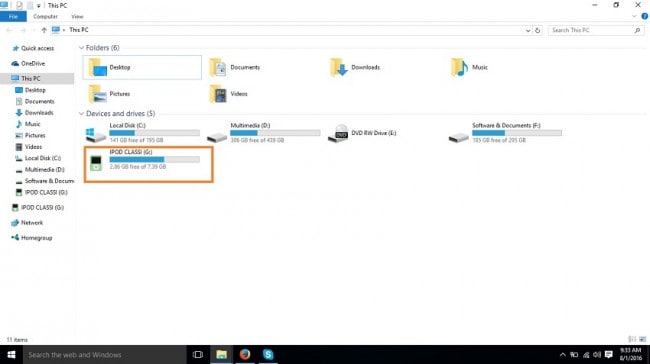
Krok 4 Nyní musíte zobrazit skryté položky, protože hudební soubory v iPodu jsou skryté, když je používáte jako vyměnitelný disk. Klikněte na kartu Zobrazit a zaškrtněte políčko „Skryté položky“

Krok 5 Nyní dvakrát klikněte na iPod a otevřete jej. Jakmile jste zadali, přejděte na cestu iPod Control > Music. Zde uvidíte spoustu různých složek. Nyní musíte vyhledat skladby, které chcete přenést do počítače. Jakmile je najdete, zkopírujte je a vložte je do jiné složky v počítači a zálohujte je.

Část 3. Tipy pro iPod Music Transfer
Obě verze iTunes jsou stejné
Pokud používáte systém Windows a poprvé použijete iTunes, musíte vědět, že možnosti iTunes pro Windows a zařízení Mac jsou stejné. iTunes tedy můžete snadno používat i na Macu.

Tip 2 Přeneste hudbu z iPodu přímo do počítače
Přenos hudby z iPodu Nano do počítače nebo mac je opravdu velmi zdlouhavý proces při použití iTunes k jejich přenosu. Pokud nechcete následovat tento dlouhý proces, přejděte na Wondershare DrFoneTool – Správce telefonu (iOS). Wondershare DrFoneTool – Phone Manager (iOS) je opravdu velmi jednoduchý a snadno srozumitelný způsob, jak přeneste hudbu z iPodu Nano do počítače nebo mac snadno.

poslední články

